文章詳情頁
PPT中如何制作放大鏡效果
瀏覽:143日期:2022-06-13 09:00:41
相信大家都知道放大鏡的效果,把局部事物放大。那么我們在PPT演示文檔當(dāng)中要怎么制作放大鏡效果呢?那么今天小編就教大家如何使用PPT制作放大鏡效果,其實這個方法不難,跟著小編一起來看一看吧。
PPT里制作放大鏡效果的方法:
首先我們點擊插入插入一張圖片:
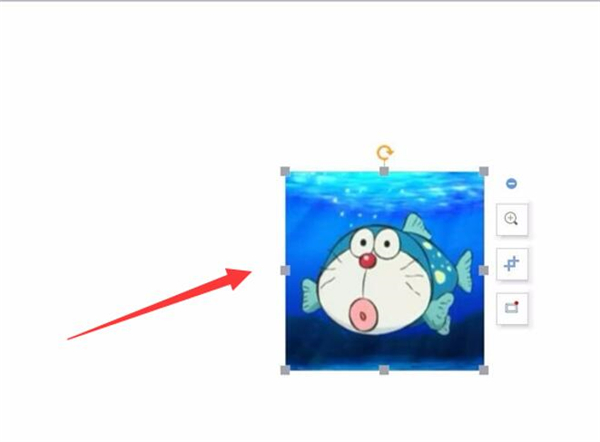
然后插入一個圓形:
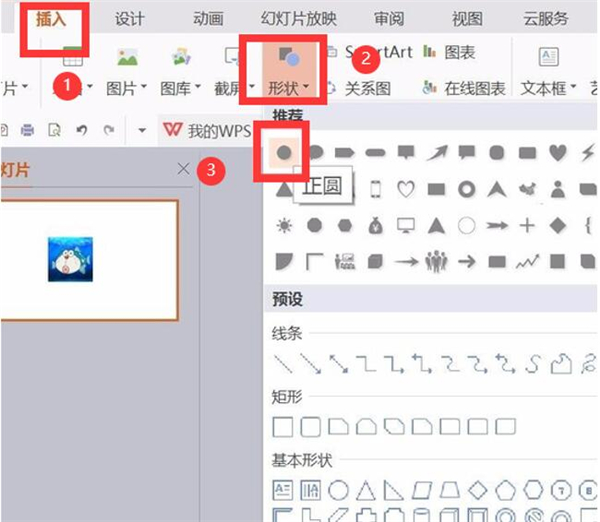
如圖所示:
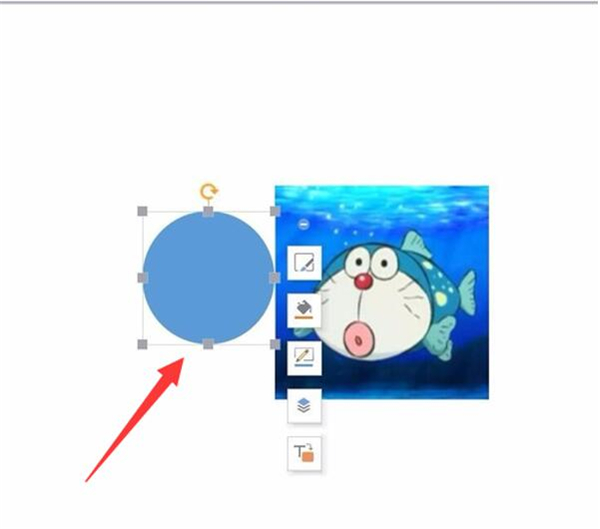
復(fù)制一張圖片,按住shift拉大圖片,用shift拖動圖片能夠保證圖片不變形:
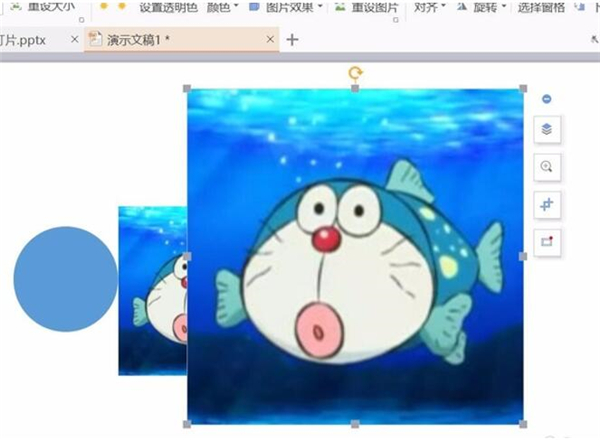
將正圓上移到最上面一層:
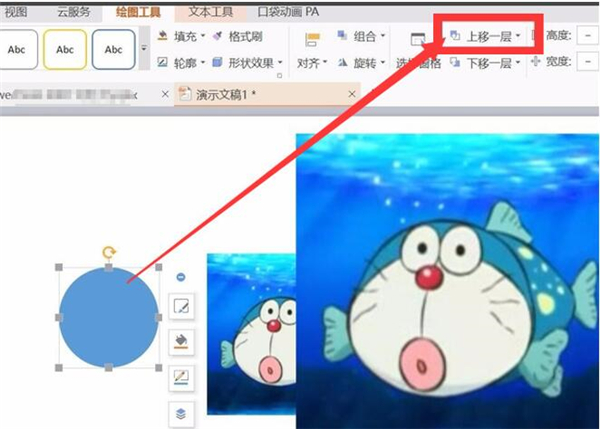
輪廓的顏色調(diào)整成黑色,形狀填充選擇“無填充”:
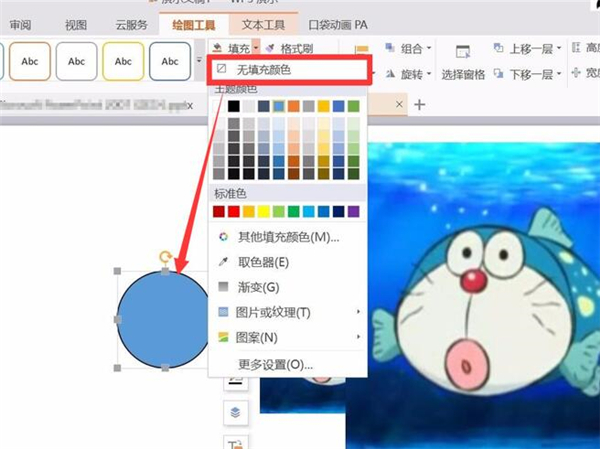
把圓形和圖片組合在一起:
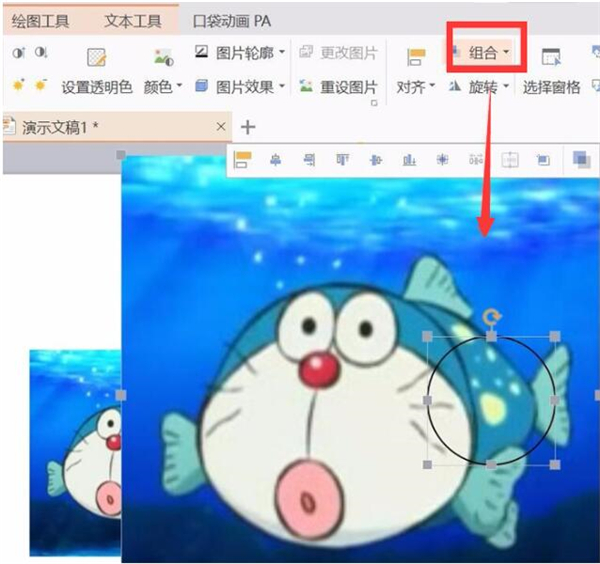
點擊菜單欄“圖片工具”的“裁剪”:
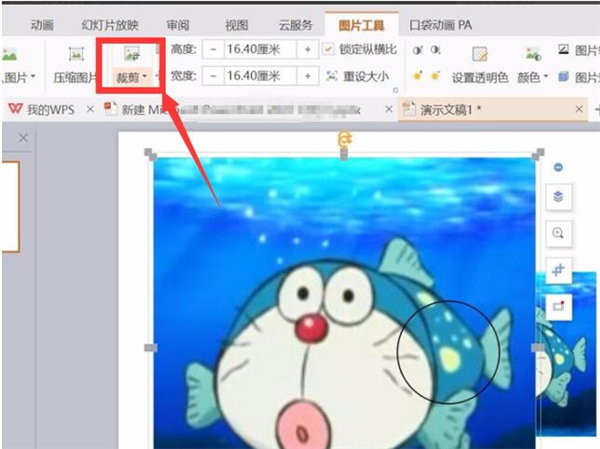
裁剪留下正圓部分:
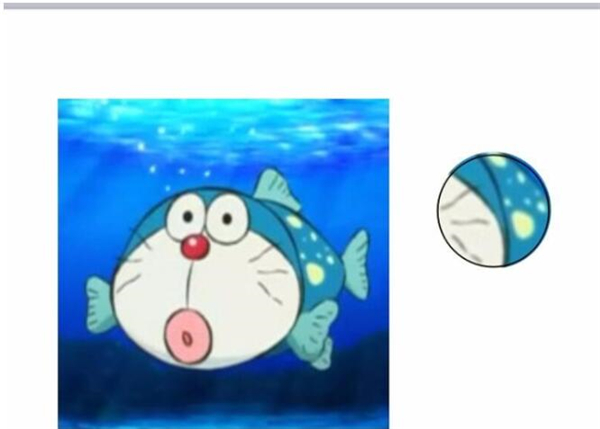
添加一些細(xì)節(jié),例如線條,就完成了:
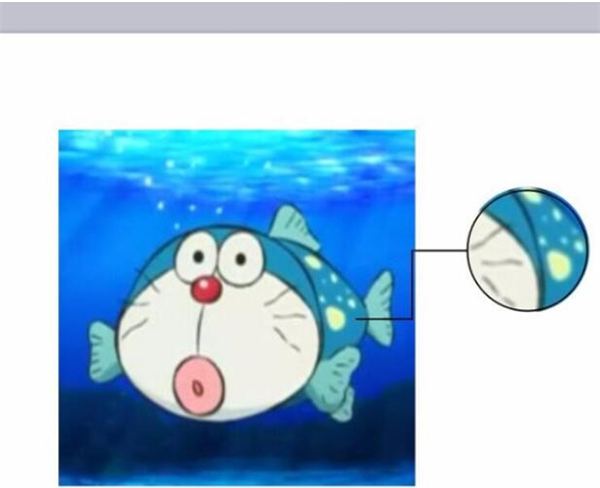
以上就是PPT里制作放大鏡效果的方法了,好吧啦網(wǎng)還有更多關(guān)于Win10系統(tǒng)的內(nèi)容噢~
標(biāo)簽:
ppt
上一條:微信視頻美顏在哪里設(shè)置下一條:PPT里的文字散開效果怎么做
相關(guān)文章:
排行榜
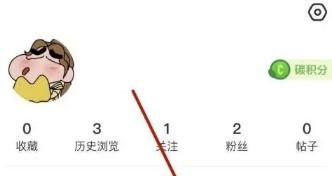
 網(wǎng)公網(wǎng)安備
網(wǎng)公網(wǎng)安備